Tiedostojen lataaminen ja siirtäminenInternet- ja fyysiset tallennusvälineet, ja niiden tallentaminen eri paikkoihin vaikeuttaa levytilan hallintaa. Suurin osa kolmansien osapuolien tiedostohallinnoista tarjoaa auttavan käden tällaisten ongelmien torjumisessa antamalla käyttäjille järjestää tiedostoja ja kansioita yhdestä paikasta. FenrirFS on loistava tiedostohallintaohjelma, joka järjestää tietosi toteuttamalla käsitteen Profiilit ja tarrat tietojen tunnistamiseksi. tarrat -ominaisuuden avulla voit merkitä tiedostoja eri tiedostoistasijainteja, jotta pääset niihin nopeasti napsauttamalla vain vaadittua tarraa. Sovelluksen avulla voit myös ladata kuvia sosiaalisen verkostoitumisen sivustoihin, kuten Facebookiin ja Twitteriin, synkronoida tärkeät muistiinpanot Evernoten kanssa, esikatsella tiedostoja, kuten videota, kuvaa, ääntä ja tekstiä integroidussa pikakatseluikkunassa ja paljon muuta.
Käyttöliittymä näyttää todella puhtaalta ja yksinkertaiselta, ja sen yläosassa on työkalurivi. Sovelluksessa on oletuksena joitain valmiiksi määritettyjä Profiilit - mukaan lukien Omat dokumentit, videoni, kuvat, lataukset jne, mutta sinulla on myös oikeus luoda mukautettu profiili ja määrittää se mieltymyksesi mukaan. Sovelluksella on kolme näyttötilaa; Oletus, laajakuva ja Kompakti, ja voit valita niistä Valitse Näytä -painike oikeassa yläkulmassa. Työkalurivillä on Arkisto, Poista, Siirrä, Tunnisteet ja Muut toiminnot säätimet yhdessä a Profiili pudota alas valikko ja Näyttövalikko (Fenrir-painike vasemmalla). Napsauta tätä Fenrir-painiketta näytöt erilaisia tiedostojen käsittelyvaihtoehtoja.

Lisää profiili napsauttamalla Luo uusi profiili alkaen Näyttövalikko ja syötä profiilin nimi. Voit luoda Manuaalinen profiili ja Automaattinen synkronointitilaprofiili, jossa jälkimmäinen synkronoi automaattisesti uudet kohteet olemassa olevassa profiilissa. Uusi profiili ilmestyy Profiilin valintavalikko työkalurivillä, joka sopii siihen oletus- ja muihin mukautettuihin profiileihin.
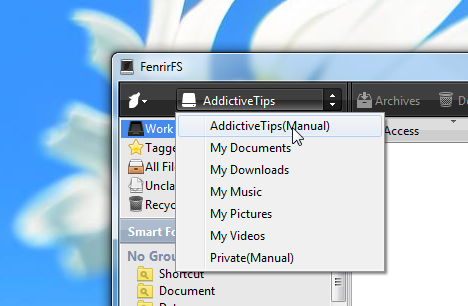
Profiilit voidaan konfiguroida erikseen. Voit esimerkiksi määrittää eri näkymätilat eri profiileille. tarrat vasemmalla oleva ruutu näyttää erilliset väritjokainen tavara. Tämä ominaisuus tosiasiallisesti luokittelee profiilissasi olevat kohteet, mukaan lukien hakemistot ja tiedostot. Toinen huomionarvoinen ominaisuus on Esikatselu-paneeli, joka tulee näkyviin, kun Laajakuva tila on valittu. Esikatseluruutu sisältää navigointipainikkeet varten Zoomaus, Diaesitys, Koko näyttö jne.
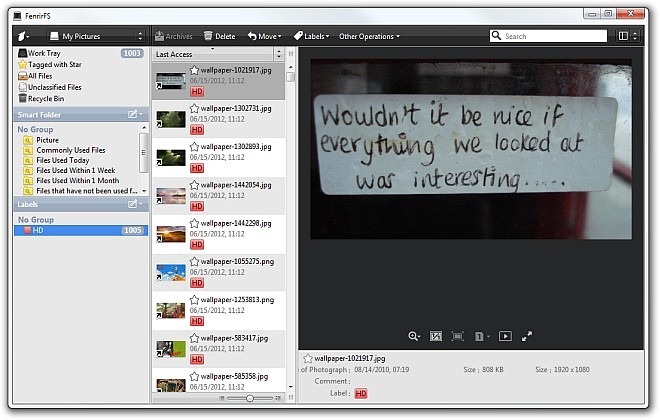
Kuten aiemmin todettiin, voit lähettää kohteen Facebook-, Evernote- tai Twitter-tiliisi. Napsauta vain hiiren kakkospainikkeella ladattavaa kohdetta ja valitse kohde pikavalikosta.
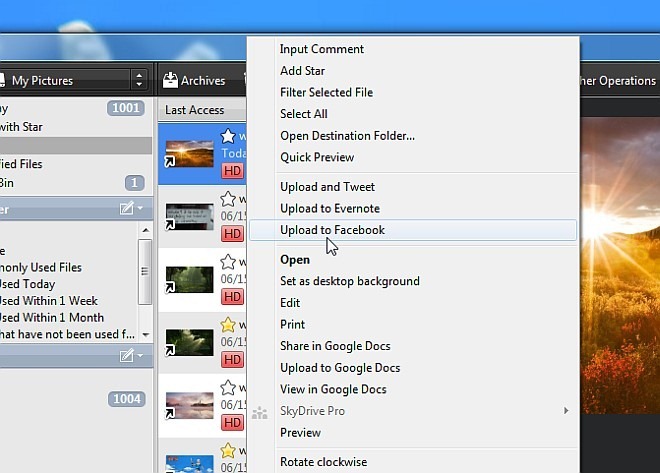
Painamalla välilyöntiä sen jälkeen kun tiedostovalinta on käynnistetty Pikaesikatselu ikkuna. Tämä on pohjimmiltaan sama esikatseluruutu, joka näkyy Leveä näyttö tilassa. Voit kuitenkin muuttaa sen kokoa vastaavasti ja sijoittaa sen minne haluat näytölle.
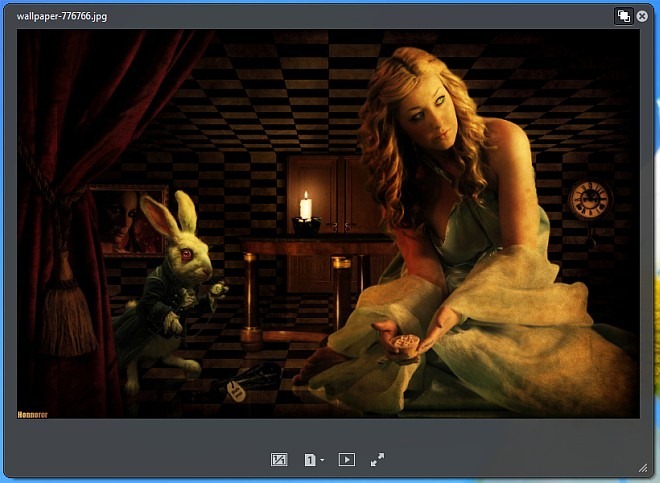
Sovelluksen Ympäristöasetukset antaa sinun määrittää Pikanäppäimet, etiketti, näkymä tilassa Vahvistus ilmoitukset jne. Voit myös kirjautua sisään Twitter- tai Evernote-tiliisi tämän kautta ikkunat ladata tiedostoja heti tilillesi.
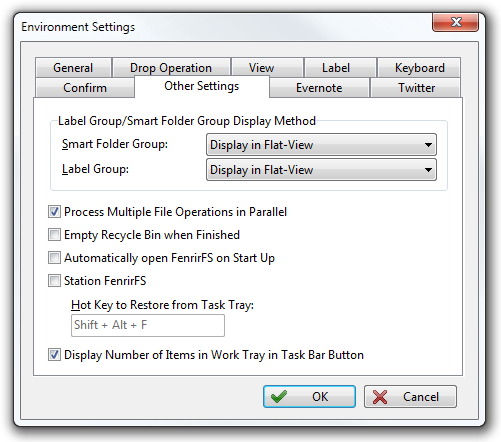
Kaiken kaikkiaan FenrirFS on kattava tiedostohallintaratkaisu, joka on suunniteltu auttamaan sekä satunnaisia että edistyneitä käyttäjiä. Se tukee Windows XP: tä, Windows Vistaa, Windows 7: tä ja Windows 8. Testaus suoritettiin 64-bittisessä Windows 7: ssä.
Lataa FenrirFS













Kommentit